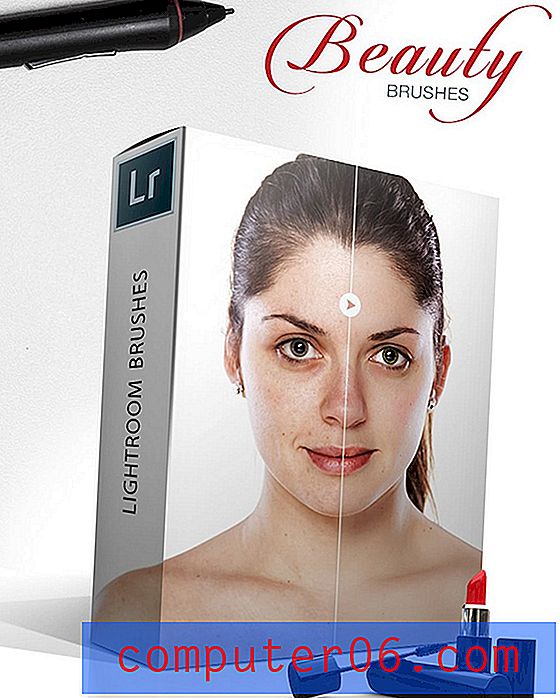Zoner Photo Studio X Review
5 z 5
Vynikající funkce pro organizaci, editaci a výstup cena
5 z 5
Skvělá hodnota za vaše peníze 49 USD ročně snadnost použití
4 z 5
Snadné použití s několika lichými možnostmi designu Podpěra, podpora
5 z 5
Dobré úvodní návody s rozsáhlou online výukou
Rychlé shrnutí
Zoner Photo Studio X může být jen nejlepším editorem fotografií, o kterém jste nikdy neslyšeli. Nejsem si jistý, jak se jim podařilo letět pod radarem tak dlouho, ale pokud jste na trhu pro nového editora, ZPS rozhodně stojí za to se podívat. Kombinuje dobré organizační nástroje s rychlým zpracováním fotografií ve formátu RAW a přidává do mixu úpravy založené na vrstvě, čímž vytváří vynikající všestranný editor, který je dokonale umístěn tak, aby zaujal Lightroom i Photoshop. Zahrnuje dokonce některé doplňky, jako je cloudové úložiště a některé kreativní možnosti pro použití vašich upravených obrázků, jako jsou fotoknihy, kalendáře, a je zde dokonce i základní editor videa.
Není to úplně dokonalé, ale abych byl spravedlivý, žádný z ostatních editorů obrázků, které jsem kdy testoval, není dokonalý. Podpora ZPS pro korekční profily objektivu je stále značně omezená a způsob, jakým se zachází s předem nastavenými profily, by obecně mohl použít určité zlepšení. Počáteční vykreslení RAW je podle mého vkusu při prohlížení obrázků z fotoaparátu Nikon D7200 trochu tmavé, ale to lze napravit několika jednoduchými úpravami. Navzdory těmto drobným problémům je Zoner Photo Studio vážným uchazečem v editačním prostoru RAW - proto si jej vezměte na zkušební jízdu. I když to vyžaduje předplatné, je neuvěřitelně cenově dostupné za 4, 99 $ měsíčně nebo 49 USD ročně.
Co mám rád
- Unikátní rozhraní založené na kartě
- Skvělé nedestruktivní úpravy založené na vrstvách
- Úpravy založené na pixelech jsou velmi citlivé
- Balíček s dalšími funkcemi
- Podpora profilu fotoaparátu a objektivu musí fungovat
- Některé oblasti by mohly zlepšit výkon
- Několik lichých možností rozhraní
Zoner Photo Studio X
Celkové hodnocení: 4, 8 z 5 Windows, 49 $ za rok Navštivte stránkyRychlá navigace
// Proč byste mi měli důvěřovat
// Váš úvod do Zoner Photo Studio
// Alternativy Zoner Photo Studio X
// Důvody hodnocení
// Závěrečné slovo
Proč byste mi měli důvěřovat
Ahoj, jmenuji se Thomas Boldt a fotografuji digitální fotografie RAW od té doby, co jsem dostal první DSLR. Do této chvíle jsem testoval téměř všechny hlavní fotografické editory a docela mnoho hladovějících a nadšených touží hrát ve velkých ligách.
Pracoval jsem se skvělými editory a pracoval jsem se špatnými editory a do této recenze přináším všechny zkušenosti. Spíše než ztrácet čas testováním je všechny pro sebe, čtěte dále a zjistěte, zda je tohle to, co potřebujete.
Váš úvod do Zoner Photo Studio
Zoner Photo Studio (nebo ZPS, jak je známo) má ve své základní struktuře zajímavou směs starých a nových nápadů. Je rozdělena do čtyř hlavních modulů, podobných mnoha editorům RAW: Správa, Vývoj, Editor a Vytvoření. Poté trend zkomplikuje také začleněním systému oken založeného na záložkách, který funguje stejným způsobem jako karty ve webovém prohlížeči, což vám umožní spustit tolik samostatných instancí každého modulu, kolik dokáže váš počítač zvládnout.
Pokud jste si někdy museli vybrat mezi 3 velmi podobnými obrázky najednou, aniž byste si mohli vybrat své oblíbené, nyní je můžete všechny upravovat současně pouhým přepínáním karet. Máte druhé myšlenky na to, že nezahrnete čtvrtý obrázek? Otevřete novou kartu Správa a najděte současně svou knihovnu, aniž byste ztratili místo v procesu úprav.

Miluji systém založený na záložkách pro paralelní úkoly.
Zbytek rozhraní je také velmi flexibilní, což vám umožňuje přizpůsobit mnoho aspektů, od velikosti ikony po to, co je na vašich panelech nástrojů. I když nemůžete úplně znovu uspořádat každý prvek rozvržení, způsob, jakým je navržen, je natolik jednoduchý, že se vám nevyskytnou žádné problémy.
Do tohoto programu je ve skutečnosti příliš mnoho, aby pokrylo všechny jednotlivé funkce v prostoru, který máme, ale Zoner Photo Studio se určitě vyplatí podívat. S ohledem na to se podívejme na hlavní rysy programu.
Organizace pomocí modulu Správa
Modul Správa nabízí širokou škálu možností přístupu k vašim fotografiím, bez ohledu na to, kde jsou uloženy. Fotografové obvykle ukládají obrázky s vysokým rozlišením lokálně a pokud chcete, můžete k fotografiím přistupovat přímo do jejich složek. K dispozici je také možnost použít Zoner Photo Cloud, OneDrive, Facebook a dokonce i váš mobilní telefon.

Modul Správa, procházení místní složky.
Mnohem užitečnější je možnost přidat do katalogu vaše místní zdroje, což vám nabízí několik dalších způsobů procházení a třídění obrázků. Pravděpodobně nejužitečnější z nich je prohlížeč značek, ale to samozřejmě vyžaduje, abyste označili všechny své obrázky (což jsem vždycky jen líný). K dispozici je také zobrazení polohy, pokud má váš fotoaparát modul GPS, což by mohlo být také užitečné, ale nemám pro svůj fotoaparát žádný.
Přidání vaší knihovny fotografií do katalogu může být časově náročný proces, ale nejlepším důvodem je případné zvýšení rychlosti procházení a náhledu. Jednoduše klikněte pravým tlačítkem na složku, kterou chcete přidat do prohlížeče, vyberte Přidat složku do katalogu a pryč přejde na pozadí a přidejte vše a vytvořte náhledy. Stejně jako u jiných programů, které zpracovávají velkou knihovnu, bude to chvíli trvat, ale zbytek programu bude stále v pořádku, zatímco běží na pozadí.
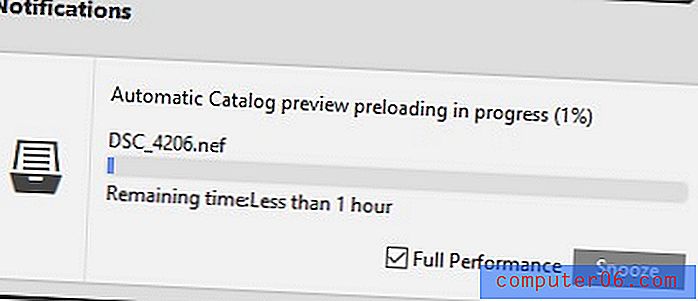
Aktivace režimu „Plného výkonu“ opravdu urychlila věci (šokující, já vím)
Bez ohledu na to, kde se vaše obrázky zobrazují, můžete je filtrovat a třídit podle libovolného přidruženého metadata. Rychlé filtry pro barevné štítky a základní textové vyhledávání lze provádět ve vyhledávacím poli, ačkoli si to nemusíte všimnout zpočátku, protože se také používá k zobrazení cesty aktuálně vybrané složky. To mi ve skutečnosti z hlediska designu nedává smysl, protože je v nich spousta horizontálních prostor, s nimiž mohou pracovat, ale jakmile víte, co hledáte, funguje to dost dobře.
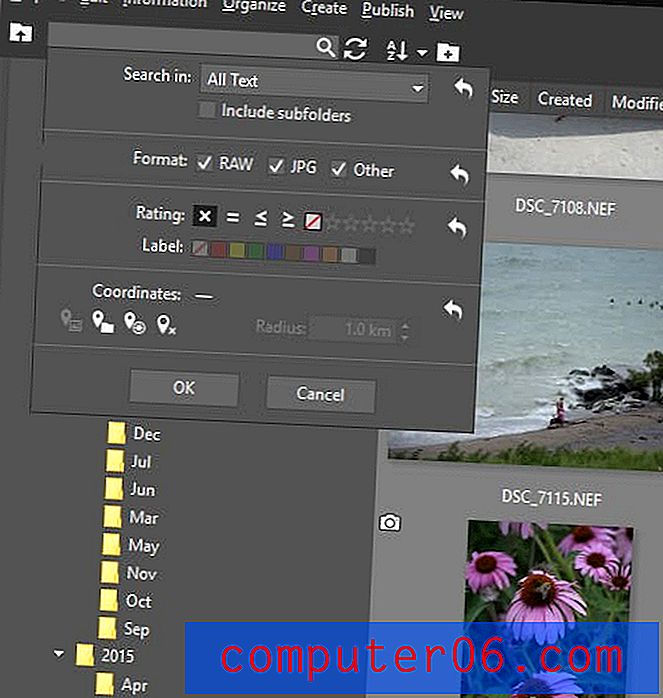
Schopnost třídit složky je také zvědavě umístěna, ve výchozím nastavení skryta v jednom tlačítku na panelu nástrojů, ale stačí ji snadno povolit, jakmile to víte.
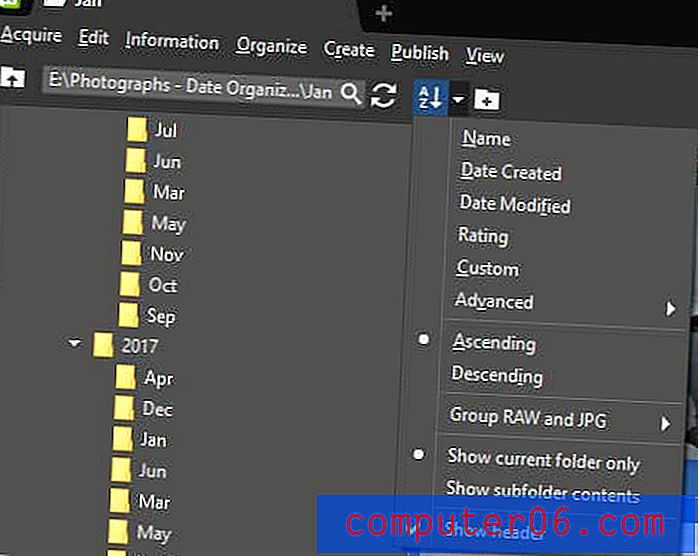
„Zobrazit záhlaví“ je ve výchozím nastavení zakázáno, ale řazení je mnohem snazší.
Většina možností třídění metadat používá podnabídku „Upřesnit“, ale to je docela těžkopádné - naštěstí si můžete přizpůsobit, jaké prvky se zobrazí v záhlaví, jakmile je aktivujete.
Celkově je modul Správa skvělým organizačním nástrojem, i když má k jeho návrhu několik zvláštních vtípků, které by mohly použít trochu více polské.
Nedestruktivní úpravy v modulu Vývoj
Modul Develop bude okamžitě známý každému, kdo použil jiný editor RAW. Získáte velké hlavní okno pro zobrazení pracovního obrazu a všechny vaše nedestruktivní nástroje pro nastavení jsou umístěny na pravém panelu. K dispozici jsou všechny standardní možnosti vývoje a všechny fungují tak, jak byste očekávali.
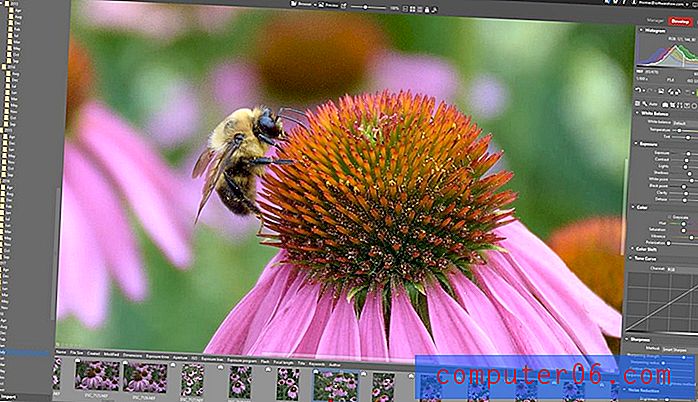
Modul Develop pro nedestruktivní úpravy RAW.
První věc, která mě při otevírání obrázků udeřila, bylo to, že počáteční vykreslení souboru RAW v plné velikosti bylo jiné než chytrý náhled, na který jsem se díval na kartě Správa . V některých případech byly barvy divoce pryč a zpočátku jsem byl sklíčen, že slibný program udělal tak velkou chybu. Rozdíl je v tom, že modul Manage používá inteligentní náhled vašeho souboru RAW pro rychlejší výkon, ale při spuštění procesu úprav se přepne na plný RAW.
Po nějakém výzkumu jsem zjistil, že Zoner má profily kamer, které odpovídají vašim nastavením ve fotoaparátu (Flat, Neutral, Landscape, Vivid atd.), Což přineslo věci více do souladu s tím, co bych očekával. Ty by měly být použity automaticky, ale poprvé musíte věci sami nakonfigurovat v sekci Fotoaparát a objektiv . Zde také nakonfigurujete profily čoček pro korekci zkreslení, i když výběr profilů nebyl zdaleka tak úplný, jak bych chtěl.
Většina vývojářských nástrojů, které najdete, bude okamžitě známa od ostatních editorů RAW, ale ZPS také tento aspekt programu také zaujme. Umožňuje mnohem jemnější kontrolu nad některými editačními procesy, které jsou v jiných programech často omezeny na jednotlivé posuvníky, zejména v oblasti zaostření a redukce šumu.
Jednou z mých oblíbených funkcí je také ta, kterou jsem nikdy neviděl v jiném editoru: schopnost řídit redukci šumu na základě barev. Pokud máte hlučné zelené pozadí, ale chcete zachovat maximální ostrost na všech ostatních objektech na scéně, můžete zvýšit redukci šumu pouze pro zelené části obrazu. Totéž můžete udělat na základě jasu, snížení šumu pouze v tmavých oblastech obrazu nebo kdekoli jinde, kdy potřebujete. Stejný efekt byste samozřejmě mohli získat s maskovací vrstvou v jiných programech, ale je to velmi výhodná funkce, která vás může ušetřit od vytváření časově náročné masky.

Redukce šumu na základě barvy.
Zelené plochy nahoře mají maximální redukci šumu, zachovávají detaily v popředí, ale automaticky ji odstraňují na pozadí. Květiny na pozadí nemají účinek, jak můžete vidět z výběru barev napravo - a podle jejich dalšího hluku. Pokud si nejste jisti, kde oblast, kterou chcete opravit, spadá do barevného spektra, zvýrazní vám tento nástroj praktický kapátko.
Poznámka: Pokud máte problémy s otevíráním souborů RAW, nezoufejte - existuje řešení. Jak se ukázalo, ZPS se rozhodl nezahrnout funkci převodu DNG od společnosti Adobe, která šetří peníze za licencování - jednotlivci si ji však mohou stáhnout zdarma a umožnit integraci sami pomocí jednoduchého zaškrtávacího políčka v nabídce preferencí.
Práce s modulem editoru vrstev
Pokud chcete, aby se vaše fotografie posunula nad rámec toho, čeho lze dosáhnout nedestruktivně, nabízí editor Editor řadu nástrojů založených na vrstvě, kterými můžete doladit vaše obrázky. Pokud chcete vytvářet digitální kompozity, provádět retušování založené na pixelech, pracovat s nástroji pro zkapalňování nebo přidávat text a efekty, najdete řadu nástrojů s krátkou dobou odezvy.

Nástroje Liquify jsou příjemně citlivé a během tahů štětcem nevykazují žádné zpoždění.
Špatně naprogramované nástroje pro zkapalňování často vykazují znatelné zpoždění mezi umístěním štětce a viditelností efektu, což může způsobit, že je téměř nemožné je použít. Nástroje Liquify v ZPS dokonale reagují na mé obrázky s rozlišením 24 MPx a také zahrnují možnosti rozpoznávání tváře pro ty z vás, kteří se věnují profesionální retušování portrétů (nebo jen vytvářejí hloupé tváře).
Razítkování, uhýbání a vypalování klonů fungovalo také bezchybně, ačkoli jsem zjistil, že je trochu matoucí, že všechny masky vrstev jsou ve výchozím nastavení skryty. Pokud se cítíte zmatení z vaší neschopnosti přidat masku, je to proto, že jsou již tam, stačí je nastavit tak, aby se zobrazovaly v každé vrstvě pomocí možnosti Odhalit vše. To ve skutečnosti není velký problém, jen ojedinělý výstřelek, který jsem neočekával, protože jinak jsou nástroje docela dobré. Věřím, že systém vrstev je pro ZPS relativně nový, takže pravděpodobně budou pokračovat v jeho zdokonalování, protože pokračují ve vývoji programu.
Sdílení práce s modulem Create
V neposlední řadě je to schopnost proměnit vaše obrázky v řadu fyzických produktů a také video editor. Nejsem si úplně jistý, jak to bude užitečné pro profesionály, ale pro domácí uživatele jsou pravděpodobně zábavné.
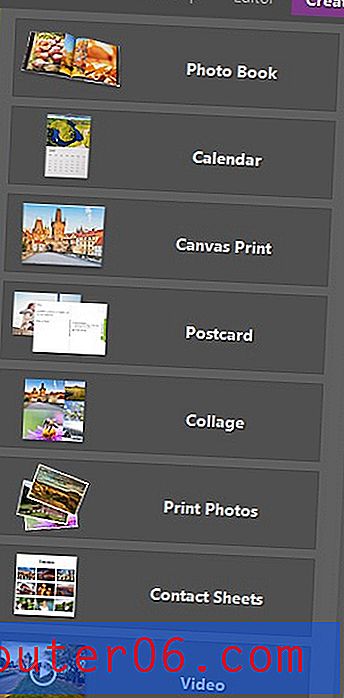
Bohužel nám v recenzi chybí místo, takže nemohu projít každou jednotlivou možnost, protože celý modul Create by pravděpodobně mohl mít svoji vlastní recenzi. Stojí za zmínku, že se zdá, že každá ze šablon je označena logem Zoner a trochou promo materiálů, což by mohlo stačit k tomu, aby vás odradilo - ale možná ne. Jsem zvyklý navrhovat tyto typy materiálů od začátku, ale možná vám nebude vadit používání jejich šablon.
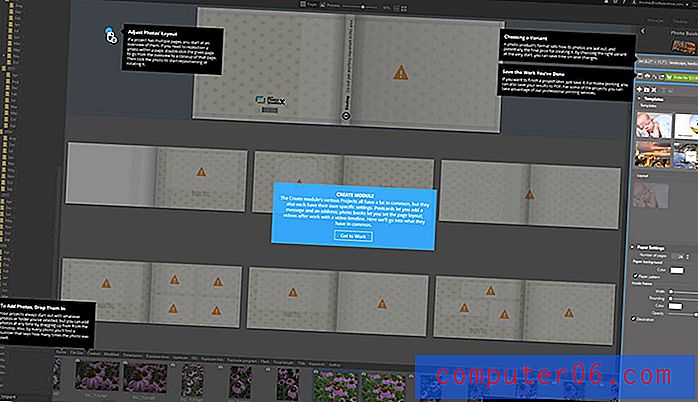
Stručný návod k Photo Book, jak si vytvořit svůj vlastní.
Každá možnost má svůj vlastní průvodce na obrazovce, který vás provede procesem vyplňování každé šablony, a je zde pohodlný odkaz, jak je objednat online, až budete hotovi s procesem vytváření. Samozřejmě je můžete exportovat do vybraného typu souboru a vytisknout je sami, pokud budete chtít.
Zoner Photo Studio X Alternativy
Adobe Lightroom Classic CC (9, 99 $ / mth, dodávaný s Photoshopem)
Lightroom Classic je jakousi kombinací modulů Manage a Develop, které se nacházejí v ZPS, což vám umožňuje skvělé organizační nástroje a vynikající úpravy RAW. Nenabízí úpravy založené na vrstvách, ale je dodáváno s Photoshopem, což je zlatý standard obrazových editorů. Moje hodnocení Lightroom Classic si můžete přečíst zde.
Adobe Photoshop CC (9, 99 $ / mth, dodávaný s Lightroom Classic)
Photoshop nabízí rozsáhlejší verzi nástrojů, které najdete v editoru modulu ZPS. Vyniká při úpravách založených na vrstvách, ale nenabízí druh nedestruktivních nástrojů pro úpravu RAW z modulu Vývoj a nemá žádné organizační nástroje, pokud nechcete zahrnout do svého pracovního postupu třetí program, Adobe Bridge. Úplnou recenzi aplikace Photoshop CC si můžete přečíst zde.
Serifova afinitní fotografie (49, 99 $)
Affinity Photo je také něčím nováčkem ve světě úpravy obrázků a nabízí jednorázový model nákupu pro ty, kteří jsou předplatným vypnuti. Má slušnou sadu nástrojů pro úpravy RAW a také některé nástroje pro úpravy založené na pixelech, ale má více matoucí rozhraní. Stále ještě stojí za zvážení, takže si můžete přečíst moji úplnou recenzi Affinity Photo zde.
Luminar (69, 99 $)
Luminar má velký potenciál jako editor RAW s podobnou sadou funkcí: organizace, vývoj RAW a úpravy na vrstvě. Verze programu pro Windows bohužel stále potřebuje velkou optimalizaci výkonu a stability. Zde si můžete přečíst moji recenzi na Luminar.
Důvody hodnocení
Účinnost: 5/5
Obvykle neradi rozdávám 5hvězdičková hodnocení, ale je těžké se hádat o schopnostech ZPS. Nabízí stejné sady nástrojů, které obvykle najdete ve více programech kombinovaných do jednoho, a přesto dokáže zvládat každou z těchto funkcí docela dobře.
Cena: 5/5
Když jsem poprvé spojil Photoshop a Lightroom za 9, 99 $ měsíčně, byl jsem ohromen tím, jak cenově to bylo dostupné - ale ZPS nabízí většinu stejných funkcí, které získáte z těchto dvou špičkových aplikací za poloviční cenu. Bude to ještě lepší řešení, pokud společnost Adobe zvýší ceny předplatného, jak diskutovali.
Snadné použití: 4/5
Celkově lze ZPS používat velmi snadno a nabízí velmi užitečné průvodce na obrazovce. Rozhraní můžete velmi přizpůsobit, i když v některých oblastech bych chtěl mít trochu větší kontrolu. Existuje také několik zvláštních možností návrhu rozhraní, ale jakmile zjistíte, jak fungují, budete si na ně velmi rychle zvyknout.
Podpora: 5/5
Zoner poskytuje skvělý úvodní výukový program na obrazovce pro každý aspekt programu. Kromě toho mají rozsáhlý online vzdělávací portál, který pokrývá vše od použití programu po pořizování lepších fotografií, což je pro vývojáře této velikosti docela neobvyklé.
Závěrečné slovo
Není často, že jsem odfouknut programem, o kterém jsem nikdy neslyšel, ale byl jsem ohromen schopnostmi Zoner Photo Studio. Je škoda, že nemají širší publikum, protože sestavili skvělý program, který určitě stojí za to se podívat. Stále používají model předplatného, ale pokud nejste spokojeni s předplatnými hrami společnosti Adobe, určitě byste měli zvážit, jak si ušetřit trochu peněz a provést přechod na ZPS.
5/5 (1 recenze)